Учебно-методический комплекс по дисциплине моделирование (название)
| Вид материала | Учебно-методический комплекс |
| 3.2. Редактор входных воздействий Stimulus Editor 3.3. Моделирование и обработка результатов Методические рекомендации для преподавателей Перечень вопросов для тестирования |
- Кузьмин Леонид Юрьевич, к т. н., профессор учебно-методический комплекс, 1040.48kb.
- Л. Л. Гришан Учебно-методический комплекс по дисциплине «Аудит» Ростов-на-Дону, 2010, 483.53kb.
- И. Л. Литвиненко учебно-методический комплекс по дисциплине международный туризм ростов-на-Дону, 398.8kb.
- Учебно- методический комплекс по дисциплине (название) Базы данных, 566.19kb.
- Учебно-методический комплекс по дисциплине «Юридическая психология специальность «Юриспруденция», 970.99kb.
- Е. М. Левченко учебно-методический комплекс по дисциплине «управленческие решения», 181.01kb.
- Учебно-методический комплекс по дисциплине История новейшего времени (название), 210.33kb.
- О. А. Миронова учебно-методический комплекс по дисциплине «основы таможенного дела», 679.3kb.
- Учебно-методический комплекс по дисциплине Информатика (название дисциплины), 1875.2kb.
- Онсфоктор Елена Леонидовна Тимирьянова Венера Маратовна Экономика и организация оптово-посреднических, 589.99kb.
1 2
Part. На экран выводится диалоговое окно Part Browser Basic. Для просмотра всего списка библиотечных файлов, имеющих расширение .SLB, надо щелкнуть по кнопке Libraries. После чего открывается следующее окно Library Browser (браузер библиотек) (рис.2)Для создания электрической схемы АЛУ следует использовать следующие библиотеки:
- 74ХХ.slb – содержит модели цифровых компонентов различных серий микросхем производства фирмы Texas Instruments. Для построения АЛУ необходимо использовать модель 4-х разрядного АЛУ 74181 и схемы ускоренного переноса 74182;
- PORT.slb – включает указатели земли, питания, глобальных цепей и различные порты, в том числе цифровые порты высокого (HI) и низкого (LO) уровней;
- S
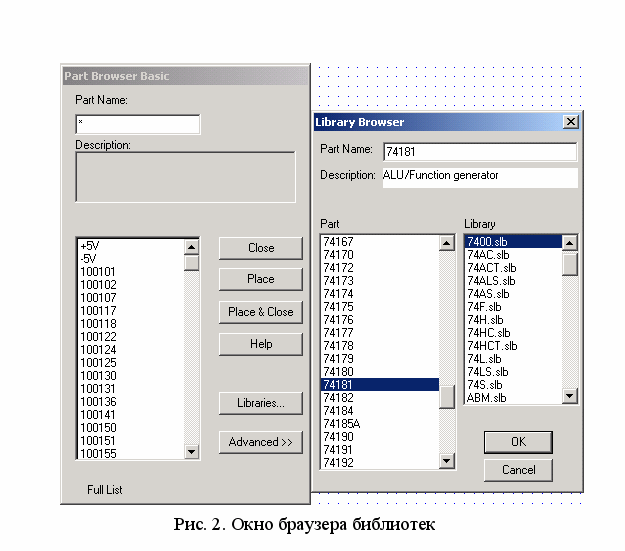
ourceSTM.slb – содержит указатели на генераторы тока, напряжения и цифровых сигналов, параметры которых задаются с помощью редактора входных воздействий Stimulus Editor.
Выбор необходимого компонента осуществляется с помощью указателя, после чего нужно щелкнуть по кнопке ОК. В результате на экране появится изображение компонента, привязанное к курсору. Нажатие левой кнопки фиксирует положение компонента, после чего его можно поместить в другое место. Нажатие правой кнопки завершает команду. В процессе размещения компонента его можно повернуть (Ctrl+R) или отразить (Ctrl+F).
Имена компонентов, цепей проставляются, как правило, автоматически. Если необходимо изменить эти номера, то можно воспользоваться командой Tools/Annotate.
Большинство компонентов характеризуется набором параметров, представленных в редакторе Schematics в виде атрибутов. На схеме их конкретные значения задаются по команде Edit/Attribute или двойным щелчком на символе компонента. При этом открывается диалоговое окно, в котором и производится редактирование атрибутов. Редактируются только те атрибуты, которые не помечены символом *.
На рис. 3 в качестве примера приведена схема 8-ми разрядного АЛУ, построенного по схеме с ускоренным переносом.
3
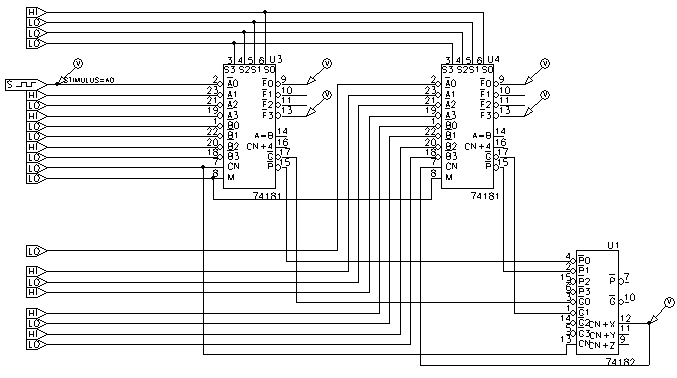
Рис. 3. Электрическая схема восьми разрядного АЛУ
. Проводники, соединяющие выводы компонентов, наносятся на схему по команде Draw/Wire (Ctrl+W). После выбора этой команды изображение курсора принимает форму карандаша. Для того чтобы соединить два или более выводов компонентов необходимо подвести курсор к первому выводу и нажать левую клавишу. Затем подвести курсор к другому выводу или точке излома проводника и нажать левую клавишу. Каждое одиночное нажатие левой кнопки фиксирует точку излома проводника, после чего можно изменить его направление. Ввод проводника завершается нажатием правой кнопки или двойным щелчком левой кнопки.
Проводники можно проводить как под прямым углом, так и под произвольным. Переключение между этими режимами осуществляется по команде Options/Display Options. После активизации этой команды открывается диалоговое окно, в котором можно включить или выключить режим Orthogonal. Для того чтобы соединить два проводника необходимо выполнить, так называемое Т – образное соединение, т.е. подвести карандаш к существующему проводнику и нажать левую клавишу.
Имена узлов присваиваются по команде Edit/Label (Ctrl+Е), предварительно выделив его курсором. По этой команде на экран выводится панель ввода имени Set Attribute Value/Label, которая также активизируется двойным щелчком мыши по проводнику.
Замечание. Имена узлов в программе присваиваются автоматически вида $ N _0001, $ N_0002 и т.д. Ссылаться на них неудобно. Поэтому, имеет смысл проставить вручную имена тем проводникам, на которые будут делаться ссылки в процессе моделирования.
4. Установка маркеров в схеме осуществляется с помощью команды Markers/Mark Voltage/Level. Сигналы в цепях, отмеченных маркерами, автоматически будут выводиться на экран в графическом постпроцессоре Probe.
5. Всем источникам цифровых сигналов должны быть присвоены уникальные имена. Для этого необходимо выделить атрибут генератора stimulus = и дважды щелкнуть по нему левой кнопкой мыши. В открывшемся окне Set Attribute Value/Stimulus ввести его имя. Это имя в дальнейшем будет использоваться для обозначения генератора в редакторе входных воздействий. Для того, чтобы на выходных временных диаграммах отображались эти имена рекомендуется присвоить названиям генераторов цифровых сигналов DSTM Х эти же имена.
6
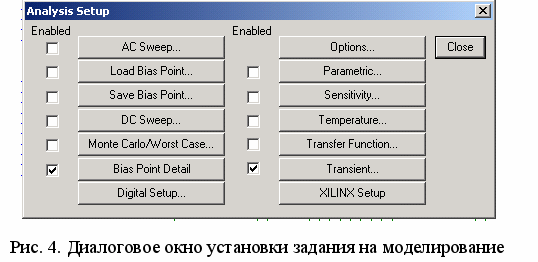
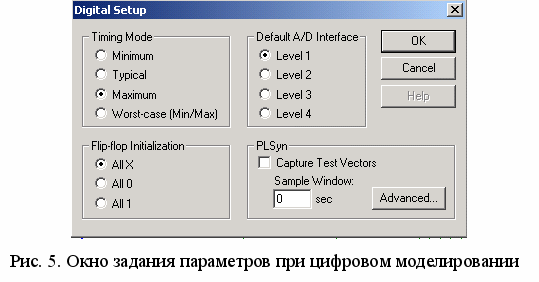
. Установка задания на моделирование осуществляется в диалоговом окне Analysis Setup, которое вызывается с помощью пункта меню Analysis/Setup (рис. 4). В открывшемся окне необходимо установить флажок напротив кнопки Transient… (расчет переходных процессов), щелкнуть по этой кнопке и в открывшемся окне Transient установить время моделирования (Final Time). При моделировании цифровых и аналого-цифровых схем также используется кнопка Digital Setup…, с помощью которой вызывается диалоговое окно, показанное на рис. 5.
В поле Timing Mode задаются порядок времен задержек распространения сигналов (минимальные, типовые или максимальные) или расчет наихудшего случая (Worst-case). Если моделируемая схема содержит триггеры, то с помощью поля Flip-flop Initialization их все предварительно можно установить либо в неопределенное состояние, либо в 0, либо в 1. Остальных два поля используются при моделировании аналого-цифровых схем и ПЛИС.
7. Все изменения, сделанные в схеме, должны быть сохранены по команде File/Save as. При этом рекомендуется в папке MsimDL71 создать под папку Work и сохранять рабочие файлы в ней. Файлы, созданные с помощью редактора Schematics, имеют расширение .sch.
3.2. Редактор входных воздействий Stimulus Editor
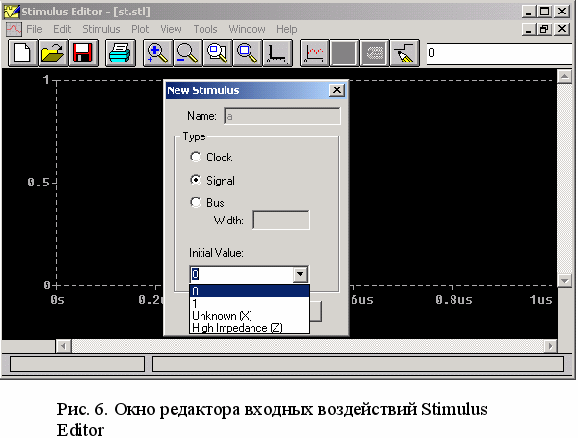
Вызов редактора входных воздействий Stimulus Editor осуществляется путем выделения соответствующего указателя на электрической схеме и двойного щелчка по нему. На экран выводится окно редактора и диалоговое окно New Stimulus, в котором указано имя входного сигнала (рис. 6).
Т
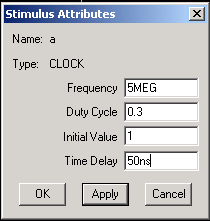 ип сигнала указывается в поле Type. Он может принимать одно из трех значений: такт (Clock), сигнал (Signal) и шина (Bus). В этом же поле пользователю предлагается указать начальное значение сигнала, которое может быть: лог. 0, лог. 1, неопределенное значение и третье состояние.
ип сигнала указывается в поле Type. Он может принимать одно из трех значений: такт (Clock), сигнал (Signal) и шина (Bus). В этом же поле пользователю предлагается указать начальное значение сигнала, которое может быть: лог. 0, лог. 1, неопределенное значение и третье состояние. Рис.7
В зависимости от выбранного типа сигнала, редактор предлагает различные способы их формирования. Если выбран сигнал типа “Такт”, то на экран выводится диалоговое окно Stimulus Attributes (рис. 7), в котором задаются: частота тактового сигнала (Frequency), скважность (Duty Cycle), начальное значение (Initial Value) и начальная задержка (Time Delay).
Е
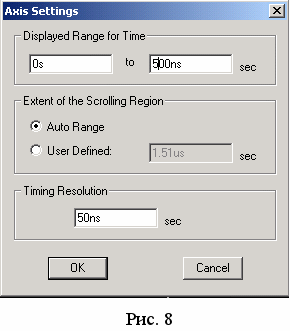 сли же пользователь выбрал сигналы типа “Сигнал” или “Шина”, то на экран выводится цифровой сигнал, уровень которого соответствует выбранному начальному значению во всем диапазоне времени. Для того, чтобы изменить этот уровень в нужные моменты времени необходимо активизировать команду Edit/Add. При этом курсор преобразуется в карандаш. Подведя его в нужное место на временной оси и щелкнув левой клавишей, изменяют состояние сигнала на противоположное.
сли же пользователь выбрал сигналы типа “Сигнал” или “Шина”, то на экран выводится цифровой сигнал, уровень которого соответствует выбранному начальному значению во всем диапазоне времени. Для того, чтобы изменить этот уровень в нужные моменты времени необходимо активизировать команду Edit/Add. При этом курсор преобразуется в карандаш. Подведя его в нужное место на временной оси и щелкнув левой клавишей, изменяют состояние сигнала на противоположное. Замечание. Перед тем как формировать временную диаграмму рекомендуется с помощью команды Plot/Axis Settings произвести предварительную настройку редактора. Активизация этой команды вызывает на экран диалоговое окно Axis Settings (рис. 8), в котором необходимо задать следующие параметры временной диаграммы:
- диапазон времени, отображаемый на экране;
- диапазон линеек прокрутки;
- временной шаг перемещения курсора, который рекомендуется устанавливать равным половине длительности периода тактового сигнала.
На заключительном этапе все изменения необходимо сохранить по команде File/Save. Файлу автоматически будет присвоено тоже имя, что и имя файла схемы, а его расширение по умолчанию будет .stl.
3.3. Моделирование и обработка результатов
Моделирование работы схем осуществляется с помощью программы PSpice A_D, которая запускается по команде Analysis/Simulate (F11) редактора Schematics. Если в схеме отсутствуют ошибки, то после завершения моделирования автоматически запускается графический постпроцессор Probe, и на экран выводятся временные диаграммы логических состояний тех узлов, которые отмечены маркерами. Если же в схеме имеются ошибки, то в окне программы Pspice выдается соответствующее сообщение и моделирование прерывается. Для того, чтобы установить характер ошибки, необходимо открыть текстовый файл имя_схемы.out, в котором отмечены все имеющиеся ошибки.
На временной диаграмме одной переменной состояния логического нуля или единицы обозначаются одной линией, двойная линия соответствует неопределенному состоянию Х, тройная – состоянию высокого импеданса Z (рис. 8). Всего может быть выведено до 75 временных диаграмм, однако одновременно на экране помещается меньшее их количество. Если какая-либо переменная не была отображена на экране, то ее можно визуализировать с помощью команды Trace/Add.
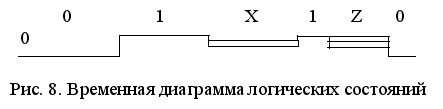
Для определения задержек распространения сигналов рекомендуется использовать два электронных курсора, которые вызываются с помощью команды Tools/Cursor/Display. В правом нижнем углу экрана располагается окно, в котором отображаются текущие координаты курсоров и расстояние между ними по двум осям. Курсоры могут быть связаны с одним или двумя графиками. Одновременно на временных диаграммах считываются логические состояния всех цифровых переменных, которые отображаются возле оси ординат.
В первый момент времени оба курсора помещены в начало координат. Левая кнопка манипулятора мышь управляет первым курсором, а правая – вторым. Щелчок той или иной кнопки перемещает курсоры в выбранную точку. Точность позиционирования курсорами с помощью мышки не очень высока. Поэтому при измерении задержек распространения рекомендуется использовать команды Tools/Cursor/Next Transition (Ctrl+Shift+N) и Tools/Cursor/Previous Transition (Ctrl+Shift+R) для перемещения курсоров на следующий или предыдущий фронты сигналов.
МЕТОДИЧЕСКИЕ РЕКОМЕНДАЦИИ ДЛЯ ПРЕПОДАВАТЕЛЕЙ
Методический комментарий по данному блоку
Методика преподавания учебной дисциплины решает следующие основные задачи:
- определяет задачи обучения студентов по дисциплине;
- научно обосновывает содержание учебной программы, намечает последовательность ее изучения в комплексе с другими дисциплинами;
- определяет пути реализации принципов обучения при изучении дисциплины, формы и методы обучения;
- вырабатывает требования к методической подготовке преподавателей;
- изучает историю методики преподавания дисциплины;
- внедряет передовой опыт обучения;
- вырабатывает рекомендации по воспитанию обучаемых в процессе изучения дисциплины.
В соответствии с этими задачами осуществляется отбор научного материала, его систематизация и переработка в интересах развития и совершенствования содержания учебной дисциплины.
Методика разработана применительно к утвержденной рабочей программе для студентов-заочников со сроком обучения 6 лет с учетом требований Государственного образовательного стандарта высшего профессионального образования по специальности 230101 «Вычислительные машины, комплексы, системы и сети» (ЭВМ), и вооружает преподавателей необходимыми знаниями, способствует их внедрению в практику обучения и воспитания студентов.
Выбор методов проведения занятий обусловлен учебными целями, содержанием учебного материала, временем, отводимым на занятия.
На занятиях в тесном сочетании применяется несколько методов, один из которых выступает ведущим. Он определяет построение и вид занятий.
На лекциях излагаются лишь основные, имеющие принципиальное значение и наиболее трудные для понимания и усвоения теоретические и практические вопросы.
Теоретические знания, полученные студентами на лекциях и при самостоятельном изучении курса по литературным источникам, закрепляются при выполнении практических работ и контрольной работы.
Целями проведения лабораторных занятий являются:
- приобретение практических навыков работы с прикладными программами;
- контроль самостоятельной работы студентов по освоению курса;
- обучение навыкам профессиональной деятельности.
Цели лабораторных занятий достигаются наилучшим образом в том случае, если им предшествует определенная подготовительная внеаудиторная работа. Поэтому преподаватель обязан довести до всех студентов график выполнения практических занятий с тем, чтобы они могли заниматься целенаправленной самостоятельной работой.
Перед началом лабораторного занятия преподаватель должен удостовериться в готовности студентов к выполнению практических заданий путем короткого собеседования.
Работы рекомендуется выполнять в той последовательности, в которой они написаны, потому что в некоторых работах используются элементы, полученные в предыдущей работе.
При выполнении контрольной работы обращается особое внимание на выработку у студентов умения пользоваться научно-технической литературой, оптимальными приемами работы с программными продуктами.
На занятиях со студентами должны широко использоваться разнообразные средства обучения, способствующие более полному и правильному пониманию темы лекции или лабораторного занятия, а также выработке практических навыков по работе с ППО.
К средствам обучения студентов относятся:
- речь преподавателя;
- технические средства обучения: - персональные компьютеры с установленным прикладным программным обеспечением;
- - учебники, учебные пособия, лекции в электронном виде.
Список учебно-методической литературы
Основная:
- Бибило П.Н. Системы проектирования интегральных схем на основе языка VHDL. – М.: Солон-пресс, 2005. – 384 с.
- Бибило П.Н., Авдеев Н.А. VHDL. Эффективное использование при проектировании цифровых систем. – М.: Солон-пресс, 2006. – 344 с.
- Сабунин А. Altium Designer. Новые решения в проектировании электронных устройств. – М.: Солон-пресс, 2009. – 432 с.
- Болотовский Ю.И., Таназлы Г.И. ORCAD 9.x ORCAD 10.x. Практика моделирования. – М.: Солон-пресс, 2008. – 208 с.
- Суходольский В.Ю. Altium Designer. Проектирование функциональных узлов РЭС на печатных платах. – СПб.: БХВ-Петербург, 2010. – 480 с.
- Советов Б.Я., Яковлев С.А. Моделирование систем. Практикум. – М.: Высшая школа, 2009. – 296 с.
- Емельянов В.В., Ясиновский С.И. Имитационное моделирование систем. – М.: МГТУ им. Н.Э.Баумана, 2009. – 584 с.
Дополнительная
- Боев В.Д. Моделирование систем. Инструментальные средства GPSS World. - СПб.: БХВ-Петербург, 2004. - 348 с.
- Кудрявцев Е.М.GPSS World. Основы имитационного моделирования различных систем. - М.: ДМК Пресс, 2004. - 317 с.
- Лоу А.М. Имитационное моделирование. - СПб.: Питер, 2004. - 846 с.
- Перельройзен Е.З. Проектируем на VHDL/ Е.З. Перельройзен. - М.: СОЛОН-ПРЕСС, 2004. - 443 с.
Материалы текущего, промежуточного и итогового контроля
Для проведения зачетов (экзаменов) в письменной или тестовой форме разрабатывается перечень вопросов, утверждаемый заведующим кафедрой. В перечень включаются вопросы из различных разделов курса, позволяющие проверить и оценить теоретические знания студентов и умение применять их для решения практических задач.
Зачет (экзамен) в письменной форме проводится одновременно для всех студентов академической группы. Время выполнения задания составляет не более одного академического часа. При проведении зачета (экзамена) в письменной форме оценка выставляется на основе правил, принятых кафедрой, которые должны быть сообщены студентам до начала зачетной (экзаменационной) сессии.
Аналогичные правила могут быть заложены в программы компьютерного тестирования.
При контроле знаний в устной форме преподаватель использует метод индивидуального собеседования, в ходе которого обсуждает со студентом один или несколько вопросов из учебной программы. При необходимости могут быть предложены дополнительные вопросы, задачи и примеры. По окончании ответа на вопросы преподаватель объявляет студенту результаты сдачи зачета (экзамена).
Перечень вопросов для тестирования
- Если объекты описываются сходственными математическими выражениями, то имеет место …
- Моделирование процессов, в которых отсутствуют любые случайные воздействия называется …
- Моделирование случайных процессов и событий называется …
- Динамическое моделирование предназначено для отображения поведения объектов:
- В конкретный момент времени;
- Определенный промежуток времени;
- Во времени.
- В конкретный момент времени;
- Какой вид моделирования используется для объектов, которые практически не реализуемы в заданном интервале времени, …
- Аналитическое моделирование используется для моделирования:
- Очень сложных систем;
- Сложных систем;
- Относительно простых систем.
- Очень сложных систем;
- Имитационное моделирование позволяет воспроизвести фукционирование реального объектаво времени с учетом:
- Статических характеристик объекта;
- Динамических характеристик объекта;
- Статистических характеристик объекта.
- Статических характеристик объекта;
- Пакет программ MicroSim Design Lab позволяет выполнять следующие виды задач:
- Моделировать аналоговые, аналого-цифровые и цифровые схемы;
- Разрабатывать полузаказные схемы на основе ПЛИС;
- Разрабатывать топологию печатных плат;
- Все вышеперечисленное.
- Моделировать аналоговые, аналого-цифровые и цифровые схемы;
- Под управлением какой операционной системы функционирует пакет программ MicroSim Design Lab:
- Windows 3.1;
- Windows 98;
- Windows 2000;
- DOS.
- Windows 3.1;
- Какая клавиша должна быть нажата при выделении группы объектов в графическом редакторе Schematics:
- Shift;
- Ctrl;
- Alt.
- Shift;
- Какая клавиша должна быть нажата при буксировке объектов в графическом редакторе Schematics:
- Ctrl;
- Левая клавиша мышки;
- Shift;
- Ctrl;
- Вызов диалогового окна редактирования атрибутов компонетов в графическом редакторе Schematics осуществляется с помощью:
- Одного щелчка мышкой;
- Двойного щелчка мышкой;
- Тройного щелчка мышкой;
- Одного щелчка мышкой;
- Повернуть объект на 90 в графическом редакторе Schematics можно с помощью каких клавиш:
- Ctrl + R;
- Alt + R;
- Ctrl + D.
- Ctrl + R;
- Зеркально отразить объект в графическом редакторе Schematics можно с помощью каких клавиш:
- Ctrl + F;
- Alt + R;
- Ctrl + D.
- Ctrl + F;
- С помощью какой команды пункта меню Draw графического редактора Schematics вызывается браузер библиотек:
- Place Part;
- Get New Part;
- Block.
- Place Part;
- В какой из указанных ниже библиотек компонентов содержатся источники постоянного тока и напряжения:
- Port;
- Source;
- Special.
- Port;
- С помощью какой команды пункта меню Draw графического редактора Schematics осуществляется ввод проводников:
- Place Part;
- Text;
- Wire.
- Place Part;
- С помощью какого пункта меню графического редактора Schematics устанавливается задание на моделирование:
- Options;
- Analysis;
- Tools.
- Options;
- При проведении многовариантного анализа по постоянному току в качестве варьируемых переменных не могут выступать:
- Имена независимых источников тока и напряжения;
- Температура;
- Параметры моделей компонентов
- Имена компонентов.
- Имена независимых источников тока и напряжения;
- При проведении анализа по переменному току какой можно задать закон изменения переменной:
- Линейный масштаб;
- По октавам;
- По декадам;
- Все вышеперечисленное.
- Линейный масштаб;
- При проведении анализа по переменному току какой можно задать закон изменения переменной:
- Линейный масштаб;
- По октавам;
- По декадам;
- Все вышеперечисленное.
- Линейный масштаб;
- Какой из видов анализа должен предшествовать статистическому анализу:
- Анализ по постоянному току;
- Анализ по переменному току;
- Расчет переходных процессов;
- Все вышеперечисленное.
- Анализ по постоянному току;
- При проведении статистического анализа с помощью какой опции задаются кореллированные параметры:
- Dev;
- Lot;
- Cor.
- Dev;
- Какой из нижеперечисленных генераторов не может быть отредактирован в редакторе входных воздействий Stimulus Editor:
- Импульсных сигналов;
- Синусоидальных сигналов;
- Частотно-модулированных сигналов;
- Амплитудно-модулированных сигналов.
- Импульсных сигналов;
- Какое расширение имеют файлы, созданные с помощью редактора входных воздействий Stimulus Editor:
- .stl;
- .mvl;
- .cir;
- .sch.
- .stl;
- С помощью какой функциональной клавиши вызывается программа моделирования Pspice A_D:
- F10;
- F1;
- F11;
- F4.
- F10;
- Какое расширение имеют файлы, являющиеся входными для графического постпроцессора Probe:
- .dat;
- .sch;
- .cir;
- .out.
- .dat;
- Сколько осей Y с разными масштабами может быть одновременно выведено в окне графического постпроцессора Probe:
- 1;
- 2;
- 3;
- 4.
- 1;
- С помощью какого пункта меню графического постпроцессора Probe выводятся на экран графики:
- Trace;
- Plot;
- Tools.
- Trace;
- Сколко линий выводится на временных диаграммах, построенных в графическом постпроцессоре Probe, для неопределенного состояния выходов:
- 1;
- 2;
- 3.
- 1;
